在信息爆炸的時代,圖片管理成為了一個不容忽視的問題。我們時常面臨各種格式的圖片文件,不同的格式不僅增加了管理的難度,還可能導致兼容性問題。如何快速高效地管理不同格式的圖片,成為了現代人面臨的一大挑戰。現在,有了我們的批量圖片轉換工具,這一切將變得簡單又方便!
進入首助編輯高手的圖片批量處理板塊,您會發現一個簡潔明了的操作界面。只需輕輕一點“添加圖片”按鈕,彈出的文件夾便展現在您眼前。在這里,您可以隨心所欲地選擇需要處理的不同格式的圖片。無論是JPG、PNG還是GIF,首助編輯高手都能輕松應對。
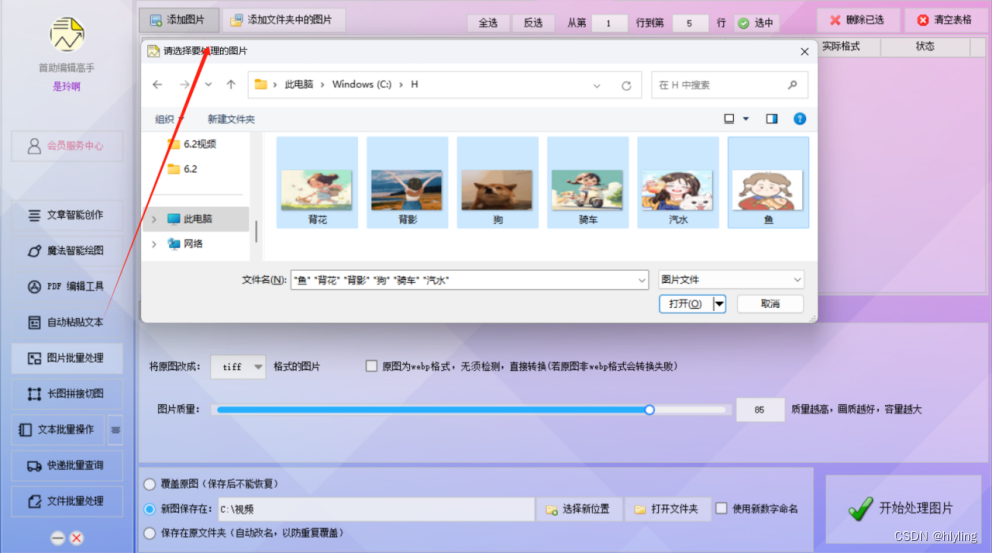
在主頁面列表里,你可以看到每張圖片的大小、尺寸,類型和位置等關鍵信息都一目了然,讓您無需費力查找或打開圖片就能了解其基本屬性。

導入完畢之后,在下方的功能欄里選擇“批量轉換格式”功能,即可輕松實現圖片的格式轉換,讓您的圖片格式轉換變得如此簡單和高效。
![]()
更值得一提的是,首助編輯高手提供了多種格式供您選擇。無論是常見的JPG、PNG格式,還是專業的TIFF格式,甚至是少見的GIF、BMP格式,您都能在首助編輯高手中找到。這種多樣化的選擇,讓您的圖片處理更加靈活自如,無需再為格式問題而煩惱。
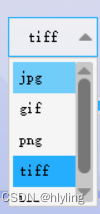
在首助編輯神器中,您可以根據自己的需求,輕松調整圖片的質量。如果您追求高清細膩的畫質,只需將質量滑塊向右拖動,或者直接在數值框進行數值輸入,即可提高圖片的質量。

我們為您提供了多種新圖片的保存位置,比如:“覆蓋原圖”的選項。如果您希望直接替換掉原圖,以最新的編輯結果為準,那么這個功能將是您的最佳選擇。通過選擇覆蓋原圖,您可以確保編輯后的圖片直接覆蓋原文件,無需再手動刪除或替換,省時省力又方便。、
![]()
其次,如果您希望將編輯后的圖片保存到其他的位置,以便隨時查看和使用,那么點擊選擇新位置,您可以根據自己的需要,在首助編輯高手中設置自己需要的保存位置,然后將編輯后的圖片保存到這指定的位置。這樣,無論您在哪個設備上查看或使用圖片,都能輕松找到所需的文件。
![]()
我們還為您提供了“保存原地,自動改名”的選項。這一功能旨在防止圖片重名導致的保存沖突。當您選擇這一選項時,首助編輯高手會在保存圖片時自動為其添加序號或時間戳等后綴,以確保每個圖片文件都具有唯一的名稱。
![]()
最后,點擊“開始處理圖片”按鈕,即可輕松完成轉換過程。轉換完成后,您可以輕松打開文件夾,即可看到圖片已經統一成功轉換為心儀格式的圖片。讓您輕松實現圖片格式的快速轉換,讓心儀的格式即刻到手!

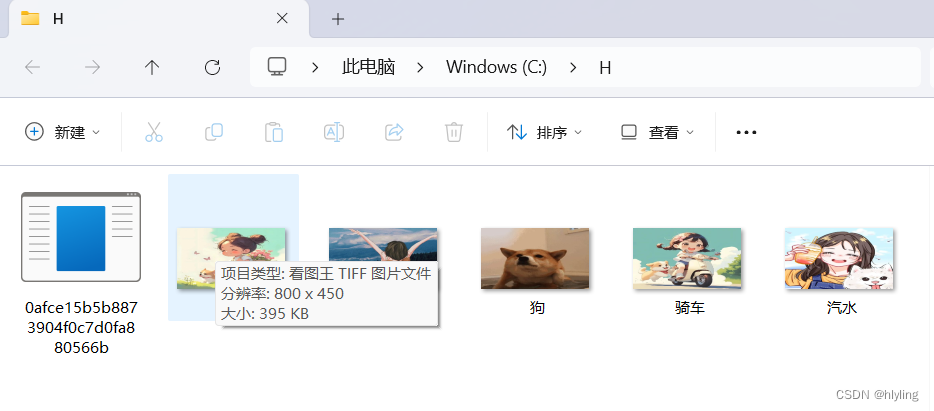









)









